So beheben Sie, dass iTunes Albumcover nicht funktioniert
Hast du Schwierigkeiten, wenn du das erlebst iTunes funktioniert das Albumcover nicht? Warum tritt es auf und wie kann dieses Problem behoben werden? Wenn auch Sie auf der Suche nach einer Lösung für diese Fragen sind, dann sind Sie hier genau richtig, also ist dieser Text der richtige für Sie, wir besprechen hier alles und bieten Ihnen Lösungen an.
Wir alle wissen, dass Musik eine wichtige Rolle spielt, indem sie uns jedes Mal, wenn wir uns in unserem glücklichsten oder traurigsten Moment befinden, die gleichen Stimmungen und Gefühle vermittelt. Aber weil iTunes lässt Albumcover nicht funktionieren, können Sie nicht auf Ihre Musikdateien zugreifen und es macht Sie frustriert, Ihre Lieblingsmusik und -alben nicht anzuhören. Wenn Sie Probleme beim Auffinden von Albumcovern in iTunes haben oder Probleme haben, über verschiedene Software darauf zuzugreifen, stellen wir Ihnen die Schritte zur Verfügung, damit Sie Ihr iTunes-Abonnement genießen können. Überprüfen Sie einfach die folgenden Optionen und wenden Sie sie an, die Sie selbst beheben konnten. Also, ohne weitere Verzögerung, lasst uns beginnen!
Erstens, was ist iTunes? Es ist eine App, die mit Ihrem iPhone geliefert wird, mit der Sie Musik abspielen, verwalten, organisieren und importieren können, ebenso wie beim Kauf von Inhalten im iTunes Store. Es wurde auch entwickelt, um Ihnen den Zugriff auf den iTunes Store zu ermöglichen, damit Sie Musik, Filme, Fernsehsendungen und Apps auf Ihr iPhone herunterladen können. Um die Musik auf Ihrem iPhone einzustellen, müssen Sie sie mit iTunes auf Ihrem Desktop-Computer abgleichen. Und wenn Sie Musik hören möchten, verwenden Sie die iPod-App und registrieren Sie sich für ein iTunes-Konto, um die iTunes Store-App auf Ihrem iPhone zu verwenden.
Inhaltsverzeichnis Teil 1. Wie erhalten Sie Albumcover, wenn iTunes es nicht finden kann?Teil 2. So beheben Sie „iTunes Get Album Artwork funktioniert nicht“ unter Windows 10 und iPhoneTeil 3. Beheben Sie iTunes Get Albumcover funktioniert nicht auf dem iPhoneTeil 4. So erhalten Sie Albumcover von iTunes mit Software von DrittanbieternTeil 5. Um es zusammenzufassen
Teil 1. Wie erhalten Sie Albumcover, wenn iTunes es nicht finden kann?
Fehlende Albumcover können für viele frustrierend sein, insbesondere für Perfektionisten, die eine gut organisierte Musikbibliothek wünschen. Ich verstehe, dass es in der Tat ein schrecklicher Anblick ist, wenn die meisten Tracks nicht in ihrem jeweiligen Artwork sind. Dies macht Ihre Bibliothek nicht nur optisch unangenehm, sondern lässt sie auch unordentlich und unorganisiert aussehen. Aber beruhigen Sie sich, denn wir werden Ihnen eine Lösung dafür bieten. Es gibt viele Möglichkeiten, dieses Problem zu lösen, je nachdem, welches Gerät Sie verwenden. Es kann sich auf Ihrem Computer oder iPhone befinden. Wir stellen fest, dass die meisten Probleme auftreten, wenn Benutzer ihr iOS aktualisiert haben. Was sind also die möglichen Wege, um Ihr Artwork-Album zurückzubekommen? Ich werde die Schritt-für-Schritt-Anleitung für jede Lösung im folgenden Abschnitt weiter diskutieren.
Teil 2. So beheben Sie „iTunes Get Album Artwork funktioniert nicht“ unter Windows 10 und iPhone
Hier sind also die Lösungen, die Sie ausprobieren können, wenn Ihr iTunes-Album-Cover unter Windows 10 und Ihrem Telefon nicht angezeigt wird. Es gibt 6 Optionen, die ich hier aufgenommen habe, aus denen Sie wählen können
1. Stellen Sie die iTunes Musikbibliothek wieder zusammen
Obwohl von Benutzern irgendwie erwartet wird, dass sie ihr iTunes auf dem neuesten Stand halten, gibt es manchmal Fälle, in denen dies Ihre iTunes-Mediathek beeinflusst und sie beschädigt. Unter diesen Umständen ist es irgendwie hilfreich, wenn Sie Ihre iTunes-Musikbibliothek neu erstellen. Hier ist die Liste der Schritte, die Sie befolgen können.
- Erstellen Sie zunächst eine Sicherungskopie Ihres iTunes-Medienordners. Wenn Sie fertig sind, beenden oder beenden Sie iTunes.
- Gehen Sie als Nächstes zum iTunes-Ordner und duplizieren Sie die beiden Dateien: iTunes Library.itl und iTunes Library.xml. (Wenn Sie ein Mac-Benutzer sind, finden Sie Ihren iTunes-Ordner im Musikordner Ihres Privatordners. Wenn Sie Windows verwenden, sieht der Fall anders aus. Sie können einfach Musik auf Ihrem Computer durchsuchen, bis Sie den Musikordner Ihres iTunes sehen .)
- Sobald Sie Ihre iTunes-Mediathek oder iTunes Library.itl-Datei sehen, entfernen oder löschen Sie sie einfach.
- Öffnen Sie schließlich iTunes und wählen Sie Datei, gehen Sie zu Bibliothek und klicken Sie dann auf Wiedergabeliste importieren. Gehen Sie danach zu Ihrer iTunes Library.xml, öffnen Sie (Windows) oder wählen Sie (Mac), je nachdem, was Sie verwenden. Warten Sie nach einiger Zeit, bis Ihre iTunes-Musikbibliothek wieder zusammengesetzt ist.
2. Cache-Ordner löschen
Wann immer Sie Ihre Dateien in iTunes ansehen, überprüft iTunes automatisch, ob ein Albumcover an den Dateien angehängt ist oder ob es separat heruntergeladen wurde. iTunes selbst generiert auch eine Cache-Datei des Artworks. Dies bedeutet, dass, wenn wir jemals das Artwork im Cache-Ordner löschen, iTunes erneut einen neuen Cache-Ordner erstellen würde, wodurch das iTunes-Problem behoben wird, das Album-Cover nicht funktioniert.
Suchen Sie den Musikordner, der sich in Ihrem iTunes-Ordner befindet, und schließen Sie ihn aus, indem Sie ihn in den Papierkorb Ihres Computers verschieben. Als nächstes entladen Sie den Papierkorb, beenden Sie iTunes und starten Sie es neu. Denken Sie daran, dass Sie die anderen Ordner von der Bereinigung ausschließen müssen, da sie andere erforderliche Elemente enthalten.
3. Albumcover manuell hinzufügen
Wenn die oben genannten Methoden für Sie nicht funktionieren, besteht die nächste Option darin, Ihr iTunes-Album-Cover manuell hinzuzufügen.
- Sichern Sie zuerst die expliziten Informationen zum Titel, suchen Sie sie bei Google und initialisieren Sie das Albumcover auf Ihrem Computer.
- Kehren Sie als Nächstes zu iTunes zurück und wählen Sie das Album ohne Albumcover aus, klicken Sie mit der rechten Maustaste darauf. Klicken Sie auf „Informationen abrufen“ und wählen Sie dann Bildmaterial und dann Bildmaterial hinzufügen. Wählen Sie das Albumcover aus, das Sie einfach herunterladen. Jetzt haben Sie das Albumcover, das Sie hinzugefügt haben.
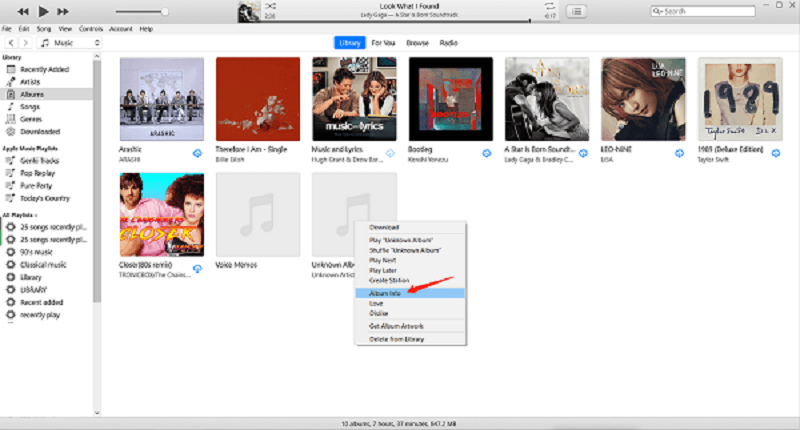
4. Aktualisieren Sie iTunes
Wenn Ihr iTunes beispielsweise nicht aktualisiert wird, kann es auch zu einem Fehler kommen, der verhindert, dass Ihr Albumcover auf Ihrem iPhone angezeigt wird. Fehler sind in alter Software recht häufig und können zu Problemen führen, wenn sie nicht entfernt werden. Gehen Sie und öffnen Sie iTunes. Klicken Sie auf Hilfe und suchen Sie nach den neuesten Updates. Befolgen Sie die Schritte, um Ihr iTunes auf die neueste Version zu bringen. Wenn Sie fertig sind, können Sie überprüfen, ob das Musikcover angezeigt wird, indem Sie einen beliebigen Song abspielen, der auf Ihrem iPhone verfügbar ist.
5. Versuchen Sie, das iOS-Gerät neu zu starten
Wenn Sie das Albumcover Ihres iTunes immer noch nicht anzeigen können, können Sie es versuchen, indem Sie Ihr iPhone neu starten oder neu starten. Wenn die Fehlerbehebung bei Ihrer iTunes-App nicht funktioniert hat und das Problem gleich bleibt, liegt das Problem höchstwahrscheinlich bereits auf Ihrem Telefon.
Um dieses Problem zu beheben, versuchen Sie, Ihr iPhone auszuschalten, und schalten Sie es einfach wieder ein, um Ihr Gerät zu aktualisieren. Der Neustart Ihres iOS-Geräts gilt als eine der einfachsten Optionen oder Möglichkeiten, um Systemprobleme zu beseitigen, die die Anzeige Ihres iTunes-Album-Cover verhindern könnten.
6. Harter Neustart des Geräts
Eine weitere gute Möglichkeit, dieses Problem zu beheben, besteht darin, Ihr iPhone neu zu starten. Dies bedeutet, dass Sie Ihr Gerät erzwingen müssen. Sie können dies physisch, manuell oder mit Hilfe anderer Methoden tun, als das Softwaresystem neu zu starten. Wenn Sie also wissen möchten, wie Sie Ihr iPhone neu starten können, gehen Sie wie folgt vor:
Wenn Sie iPhone Version 7 oder höher verwenden
- Suchen Sie die Sleep- oder Wake-Taste und drücken Sie sie.
- Drücken Sie danach die Leiser-Taste und halten Sie sie einige Sekunden lang gedrückt.
- Warten Sie, bis das Apple-Logo auf Ihrem Bildschirm erscheint.
Wenn Sie iPhone Version 8 oder X verwenden
- Drücken Sie kurz die Lauter-Taste Ihres Geräts und lassen Sie sie wieder los.
- Machen Sie danach dasselbe mit der Leiser-Taste Ihres Geräts.
- Drücken Sie den Netzschalter und halten Sie ihn einige Sekunden lang gedrückt, bis das Apple-Logo erscheint.
Teil 3. Beheben Sie iTunes Get Albumcover funktioniert nicht auf dem iPhone
Der Hauptgrund dafür, dass Ihr iTunes Albumcover nicht funktioniert, wenn Sie Musik notieren, ist ein Fehler in iTunes auf Ihrem iPhone, der die Manifestation des Albumcovers verhindert. Sie möchten das Albumcover beheben, damit es angezeigt wird in Apple Music.
Ob auf dem Mac oder Handy, auf Musik zu achten ist schon lange ein wichtiges Feature auf Apple-Geräten. Mit dem Apple Music-Abonnementdienst ist es einfacher, weitere Medien herunterzuladen und hinzuzufügen. Von der Cloud, die auf Ihr Gerät geht, funktioniert iTunes manchmal nicht mit Albumcover. Wenn dies passiert, gibt es einige Tipps, die Sie ausprobieren können, und Sie können sie zurückbekommen.
Albumcover zurücksetzen
Als erstes müssen Sie Ihr Albumcover zurücksetzen. Nachdem Sie Ihr Musik-Cover zurückgesetzt haben, stellt iTunes das ursprüngliche Cover wieder her, das sich auf den Song bezieht. Dies könnte Ihnen ermöglichen, das Musik-Cover auf Ihrem iPhone zu bestimmen. Wie können Sie Ihr Albumcover zurücksetzen? Sehen Sie sich einfach die Anweisungen unten an.
Um das Albumcover zurückzusetzen: Öffnen Sie iTunes, klicken Sie auf Bibliothek. Wählen Sie Alben, dies befindet sich oft in der linken Spalte. Klicken Sie mit der rechten Maustaste auf iTunes, um das Albumcover funktioniert nicht. Wählen Sie im Popup-Fenster die Option „Album abrufen“ aus.
Überprüfen Sie, ob das Albumcover wiederhergestellt wurde, sobald Sie den Song auf Ihrem iPhone abspielen. Wenn dies das Problem behoben hat, müssen Sie manuell kopieren, damit alle anderen iTunes-Album-Cover nicht funktionieren.
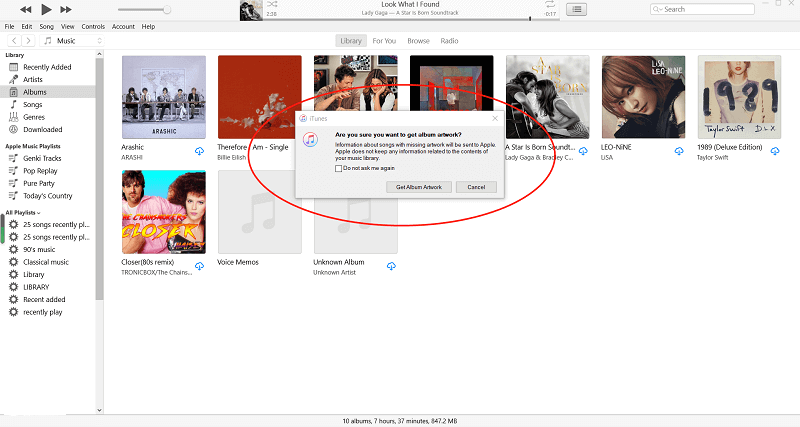
Teil 4. So erhalten Sie ein Album von iTunes mit Software von Drittanbietern
Es ist besser, das gesamte Album von iTunes zu beziehen, um das Problem "iTunes bekommt Albumcover funktioniert nicht" loszuwerden. Der beste professionelle Konverter, den wir heutzutage empfehlen werden, ist der AmusicSoft Apple Music-Konverter. Es ist ein hochwertiger Musikkonverter und spart Ihnen auch viel Zeit beim Musik von Apple Music holen und iTunes. Sie müssen sich keine Sorgen über die schlechte Internetverbindung oder Dateikompatibilität machen, bevor Sie die Musik abspielen. DRM (Digital Rights Management) wurde ebenfalls entfernt von diesem erstaunlichen Werkzeug.

Es kann Ihre Musikdateien in nur wenigen Minuten konvertieren, Sie können sogar eine ganze Reihe von Songs durch Ihre Playlists und kuratierten Alben konvertieren. Stellen Sie sich vor, Sie sparen jede Menge Geld, da Sie sich nicht um die Zahlung der monatlichen Gebühren für Ihre Abonnements kümmern müssen.
Kostenlos herunterladen Kostenlos herunterladen
Teil 5. Um es zusammenzufassen
Wir haben in diesem Artikel die mögliche Ursache für Probleme mit iTunes angegangen, wenn das Albumcover nicht funktioniert, und die besten Lösungen. Mit dieser oben genannten Lösung können Sie jedes auftretende Problem beheben. Das wäre also alles, wie man das Problem beheben kann, iTunes bekommt Albumcover nicht funktioniert und eine einfache Möglichkeit, die iTunes-Musikbibliothek neu aufzubauen. Wenn Sie diesen Artikel für hilfreich halten, geben Sie ihm einen Daumen nach oben und teilen Sie ihn freundlich mit anderen.
Menschen Auch Lesen
- So stellen Sie die Apple Music Library auf iPhone, iPad, Mac und PC wieder her
- So übertragen Sie Apple Music nach Spotify
- So erhalten Sie Apple Music auf dem Mac
- So spielen Sie Apple Music auf dem iPhone 4
- So spielen Sie Apple Music auf einem MP3-Player
- So stellen Sie Apple Music offline zur Verfügung
- So spielen Sie Apple Music auf dem iPod Shuffle ab
- Funktioniert Apple Music offline?
Robert Fabry ist ein begeisterter Blogger und Technik-Enthusiast. Vielleicht kann er Sie mit ein paar Tipps anstecken. Außerdem hat er eine Leidenschaft für Musik und hat zu diesen Themen für AMusicSoft geschrieben.